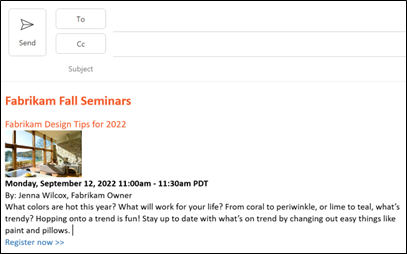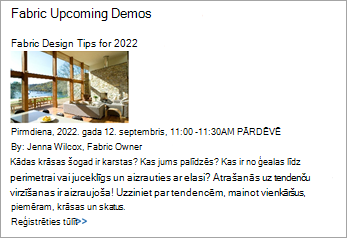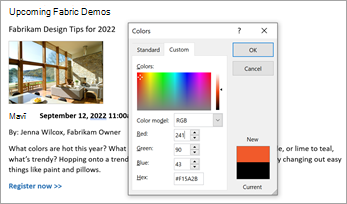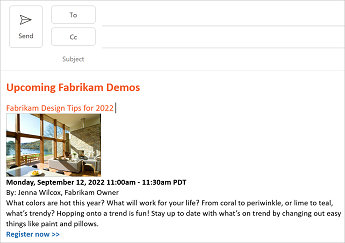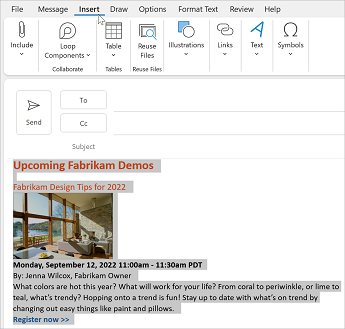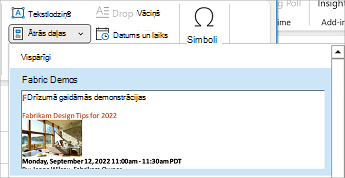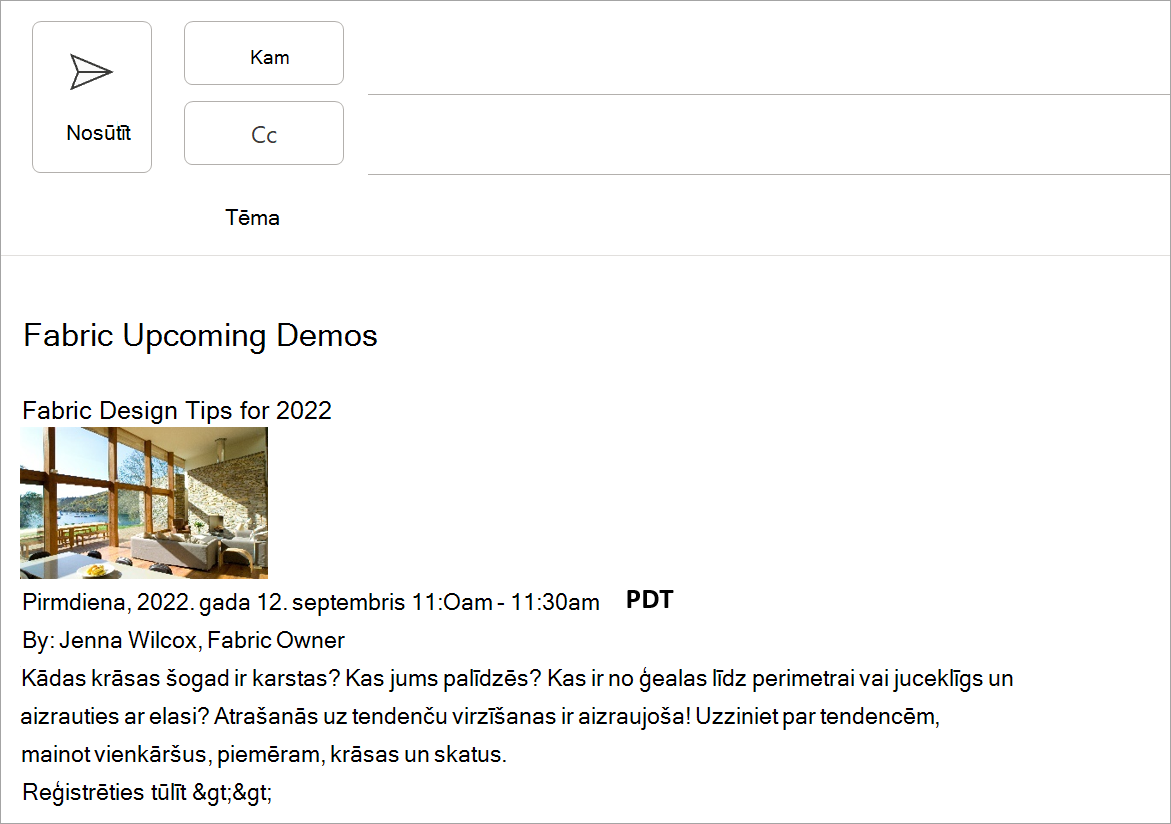Vai pastāv bieži lietotas frāzes vai rindkopas, kuras izmantojat atkārtoti e-pasta ziņojumā? Parādīsim jums, kā izveidot satura fragmentus, kurus var zīmolradei, saglabāt un izmantot atkārtoti e-pasta ziņojumā.
Ko uzzināsit?
-
Kā izveidot zīmola atkārtoti atpazīstamu e-pasta tekstu
-
Atkārtoti koplietojama e-pasta teksta koplietošana ar citiem manā uzņēmumā
Kas ir nepieciešams?
-
5 minūtes
-
Outlook windows datora versijai
Vai jums tika uzdots tas pats jautājums e-pasta ziņojumā desmit reizes šodien. Ietaupiet laiku un nodrošiniet e-pasta saziņas konsekvenci ar atkārtoti pielāgojamu tekstu. Varat kopēt satura blokus no programmas Word vai OneNote programmā Outlook un pēc tam saglabāt blokus Outlook ātro daļu galerijā, lai atbildētu uz bieži uzdotiem klientu vaicājumiem.
Nodrošināt zīmola konsekvenci ar krāsām
Krāsas logotipā, tekstā un kopējā saziņā ir svarīga jūsu zīmola identitātes izveidošanai. Nākamajā teksta blokā Fabrikam zīmola krāsu izmantojām teksta bloka galvenes tekstam. Tālāk ir aprakstīts, kā iestatīt tekstam noteiktu krāsu. Šajā piemērā šūnas teksta krāsa tiks iestatīta Word RGB vērtībai 241,90,43.
-
Dialoglodziņā Word tekstu, kuru vēlaties pārkrāsot, noklikšķiniet ar peles labo pogu un pēc tam atlasiet lejupvērsto bultiņu uz pogas Fonta krāsa.
-
Atlasiet Citas krāsas un pēc tam atlasiet cilni Pielāgota.
-
Iestatiet sarkanas, zaļas, zilas vērtības uz 241, 90, 41, kā parādīts šajā piemērā, un pēc tam atlasiet Labi.
Satura kopēšana no Word programmā Outlook
-
Programmā Outlook atlasiet Jauns e-pasta ziņojums.
-
Dialoglodziņā Word atlasiet satura bloku, kuru vēlaties kopēt, un pēc tam atlasiet CTRL+C, lai kopētu.
-
Novietojiet kursoru Outlook ziņojumā, kur vēlaties ielīmēt saturu, un pēc tam noklikšķiniet uz CTRL+V.
Kopējot saturu no Word programmā Outlook, iespējams, jums būs jāveic dažas atstarpes, pirms saglabājat saturu ātro daļu galerijā. Kad tas ir paveikts, jūsu saturam ir jāizskatās apmēram šādi:
Padoms.: Lai līdz ar ierakstu saglabātu rindkopas formatējumu, tostarp atkāpi, līdzinājumu, rindstarpas un lapdali, iekļaujiet atlasē rindkopas atzīmi ( ). Lai skatītu rindkopu atzīmes, cilnē Teksta formatēšana noklikšķiniet uz pogas Rindkopa.
Ja jūsu zīmola vadlīnijām ir formatēts satura bloks, varat to saglabāt ātro daļu galerijā, lai regulāri atkārtoti izmantotu e-pasta ziņojumos ar klientiem.
-
Outlook ziņojumā atlasiet visu saturu, ko vēlaties saglabāt kā ātro daļu, kā parādīts šajā piemērā.
-
Izvēļņu joslā atlasiet Ievietot.
-
Izvērsiet ziņojuma logu, pēc tam teksta grupā atlasiet Ātrās daļas.
-
Atlasiet Saglabāt atlasi ātro daļu galerijā
-
Dialoglodziņā Jauna veidošanas bloka izveide piešķiriet daļai nosaukumu, aizpildiet pārējās opcijas un pēc tam noklikšķiniet uz Labi.
E-pasta saziņā ar klientiem varat apvienot atkārtoti izpildāma satura blokus, lai izveidotu pilnīgu ziņojumu. Šajā piemērā mēs vienkārši pievienosim Fabrikam Demo satura bloku, ko saglabājām šī piemēra iepriekšējā sadaļā.
-
Programmā Outlook atlasiet Jauns e-pasta ziņojums.
-
Novietojiet kursoru vietā, kur vēlaties ievietot atlasi no ātro daļu galerijas.
-
Cilnes Ievietošana grupā Teksts noklikšķiniet uz Ātrās daļas un pēc tam noklikšķiniet uz teikuma , frāzes vai citas saglabātas atlases, kuru vēlaties izmantot atkārtoti.
-
Teksts parādās jūsu e-pasta ziņojumā, kā parādīts nākamajā attēlā.
Tagad, kad esat izveidojis atkārtoti pielāgojamu e-pasta tekstu, iespējams, vēlēsities to kopīgot ar citiem uzņēmuma uzņēmumiem. Vienkāršs veids, kā kopīgot atkārtoti lietojamu tekstu, ir iekļaut ziņojumā tekstu, ko vēlaties kopīgot. Kopā ar atkārtoti pielāgojamu tekstu ir iekļauti norādījumi par to, kā saglabāt tekstu ātrajās daļās un pievienot to e-pasta ziņojumam. Pievienojiet e-pastam tālāk sniegtos norādījumus.
-
Izpildiet 3. darbības norādījumus, lai pievienotu atkārtoti izmantojamu satura bloku e-pasta ziņojumam, pēc tam nokopējiet norādījumus no 2. darbības, lai saglabātu ātro daļu un 3. darbību, lai uzzinātu, kā izmantot ātro daļu.
-
Nosūtiet šo e-pasta ziņojumu tām personām savā uzņēmumā, kuras izmantos atkārtoti izmantojamu saturu.